Warum ein Handy rooten?
Weil es besser ist. Viele für Standardcomputer verfügbare Software können nicht installiert werden, wenn Du dich nur auf der Benutzerebene befindest. Stell Dir, Du würdest Ubuntu oder Windows verwenden und hättest nicht die Administratorebene. Mit root kannst Du systemrelevante Software installieren, Systemdaten von dem Telefon lesen, Protokolle lesen, Adaway, Firewalls oder andere Tools installieren oder sogar eine vollständige benutzerdefinierte Firmware installieren.
Nachteile des rootens:
- Samsung Pay und ähnliche Software für KNOX funktionieren möglicherweise nicht mehr
- Garantieverlust
- Du könntest Dein Telefon blockieren (normalerweise keine große Sache, solange Du ein Backup zur Verfügung hast)
- Du wirst ALLE Deine Daten in Deinem internen Speicher verlieren! Mach ein Backup!!!
Bitte befolge dieses Verfahren nur, wenn Du ein Galaxy Samsung S8 Exynos G950F verwendest. Wahrscheinlich wird es auch mit einem S8+ funktionieren, das habe ich aber nicht getestet.
Schritt für Schritt Anweisungen:
Warnung!!! Diese Vorgehensweise kann dazu führen, daß das Handy nicht mehr verwendet werden kann. Wenn Ihr diese Vorgehensweise befolgt, macht Ihr das auf eigenes Risiko. Ich übernehme KEINE Verantwortung bei irgendwelchen Schäden.
- Entsperre Dein Telefon
- Erforderliche Software: keine
- Halte ein Backup bereit, wenn etwas schief geht. Du kannst Samsung Smart Switch verwenden, da Nandroid-Backups nur verfügbar sind, wenn Dein Telefon bereits gerootet ist. Ok, ich habe es jetzt 3 mal gesagt. Wenn Du weiterhin ohne ordnungsgemäße Sicherung fortfahren möchtest, gib mir keine Schuld.
- Öffne die Telefoneinstellungen
- Scrolle nach unten und öffne Telefoninfo
- Öffne die Softwareinformationen
- Tippe siebenmal auf die Option Buildnummer
- Jetzt bist Du Entwickler 😏
- Kehre zur Hauptebene der Telefoneinstellungen zurück, scrolle nach unten und öffne die Entwickleroptionen
- Aktiviere die OEM-Entsperrung
- Herzlichen Glückwunsch. Der Bootloader ist entsperrt und Dein Telefon funktioniert höchstwahrscheinlich noch. 😏
- Installiere TWRP und Magisk - WICHTIG: Speicher die TWRP und ODIN auf Deinem PC, Magisk und no-verity-opt-encrypt.zip auf der externen SD-Karte Deines Telefons
- Enferne sämtliche Loginsicherheit wie Pin Code, Fingerabdrücke, Iris Scan usw. Wenn nicht, kann es Sein, daß Du Dich am Ende dieses Prozesses nicht einloggen kannst.
- Lade die neueste Version von TWRP für Dein Telefon herunter (*.img.tar - nicht entpacken): TWRP
- Installiere die neuesten Samsung USB-Treiber: Samsung Developers
- ODIN herunterladen und entpacken: Github
- Lade die neueste Magisk-Version herunter (nicht entpacken): Github
- Lade no-verity-opt-encrypt.zip herunter (nicht entpacken): no verity-opt
- Fahre Dein Telefon herunter
- Halte nach dem Herunterfahren diese Tasten gleichzeitig gedrückt: BIXBY-VOLUME DOWN-POWER, bis ein blauer Bildschirm angezeigt wird, in welchem gefragt wird, ob Du in den Download-Modus wechseln möchtest.
- Wenn Du jetzt fortfährst, geht die Gerätegarantie verloren !!!
- Drücke VOLUME UP, um fortzufahren
- ODIN öffnen - ODIN muss nicht installiert werden. Führe einfach die EXE-Datei in dem Ordner aus, in den Sie die ODIN * -ZIP-Datei extrahiert haben
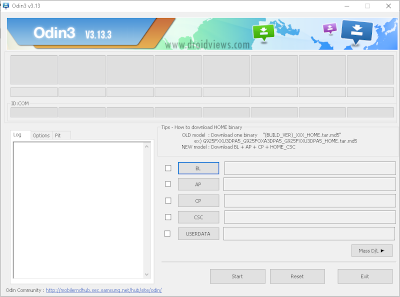
- Verbinde Dein Telefon mit dem Originalkabel mit dem PC. ODIN sollte die Verbindung anzeigen können.
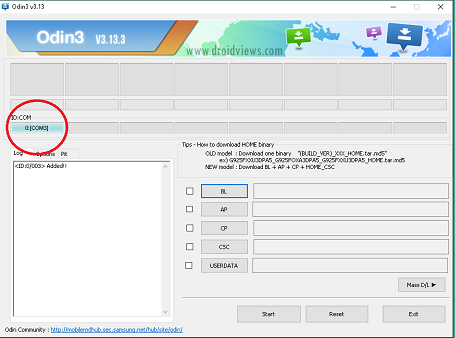
- Füge die Datei heruntergeladene twrp * .img.tar unter AP ein. Deaktiviere in den Registerkartenoptionen die Option Auto Restart. ÄNDERE KEINE ANDEREN OPTIONEN !!
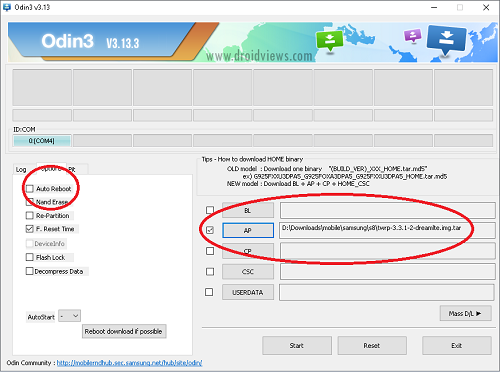
- Betätige die Schaltfläche Start. Es sollte nicht lange dauern. Wenn Du vergessen hast, die Option zum automatischen Neustart zu deaktivieren, bereite Dich vor. Sobald das Telefon neu gestartet wird, muss am Telefon die BIXBY-VOLUME UP-POWER-Kombination gleichzeitig gedrückt werden, bis der TWRP-Begrüßungsbildschirm angezeigt wird.
- Nachdem ODIN die Installation abgeschlossen hat, halte die Tastenkombination VOLUME DOWN-POWER auf Deinem Telefon gedrückt, bis der Bildschirm schwarz wird. Wechsel nun unmittelbar zur BIXBY-BIXBY-VOLUME UP-POWER-Kombination, bis der TWRP-Begrüßungsbildschirm angezeigt wird.
In dem unwahrscheinlichen Fall, dass das System normal hochfährt ohne in den Recoverymodus zu gehen, beginne den Prozeß noch einmal unter Punkt 6.. - Sobald Du im TWRP Recovery bist, drücke WIPE - FORMAT DATA und bestätige die Aktion mit YES.
- Jetzt sind alle Daten weg, ich hoffe, Du hast ein Backup gemacht.
- Gehe zu REBOOT - RECOVERY
- Sobald Du im TWRP-Recovery bist, drücke INSTALL - SELECT STORAGE - wähle die externe SD-Karte und anschließend die heruntergeladene no-verity-opt-encrypt.zip
- Wähle Add more zips - Wählen Sie die heruntergeladene magisk * .zip-Datei aus
- Wische, um den Installationsprozeß zu starten
- Starte das System nach Abschluss neu REBOOT - SYSTEM. Der Bootprozeß kann nun einige Minuten dauern. Das war's, fertig. Dein Telefon ist gerootet.
- Wenn Du in einer Boot-Schleife landest oder das Telefon nicht mehr neu gestartet wird, den Prozeß noch einmal starten oder eine frische Samsung Firmware installieren (z.B. mit Smart Switch) und dann den Prozeß noch einmal Schritt für Schritt durchgehen. . Wenn nicht, kannst den Einrichtungsvorgang abschließen und die Sicherung Deiner internen Karte wiederherstellen. Wenn DU fertig bist, ist es eine gute Idee, ein erstes Nandroid Backup zu erstellen. Starte das Telefon neu und gehe in den Recoverymodus auf, indem DU die Kombination BIXBY-VOLUME UP-POWER gedrückt hälst. Einmal im TWRP drücke die Backup-Option.







Comments powered by CComment